Si les portes de vos meubles doivent présenter des surfaces planes et uniformes, vous pouvez les créer à l'aide des techniques de modélisation des polygones abordées jusqu'à présent dans ce didacticiel. Toutefois, pour y ajouter des détails, vous pouvez utiliser des extrusions et des lignes de profil en long biseau, comme l'explique cette leçon.
Préparation de la leçon :
- Reprenez à partir de la scène de la leçon précédente ou ouvrez le fichier kitcab_2.max.
Créer une porte de base :
- Dans la fenêtre, passez à la fenêtre Face en mode Filaire.
-
 Effectuez un zoom avant sur le meuble bas.
Effectuez un zoom avant sur le meuble bas.
- Dans la barre d'outils principale, cliquez sur
 (Bascule accrochage 3D), puis cliquez dessus avec le bouton droit de la souris pour ouvrir la boîte de dialogue Paramètres de grille et d'accrochage.
(Bascule accrochage 3D), puis cliquez dessus avec le bouton droit de la souris pour ouvrir la boîte de dialogue Paramètres de grille et d'accrochage.
- Activez l'onglet Accrochages, cliquez sur Effacer tout, activez Sommet et
 fermez la boîte de dialogue.
fermez la boîte de dialogue.
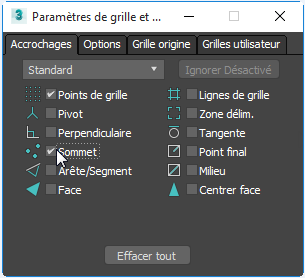
- Dans le
 groupe de fonctions Créer, activez
groupe de fonctions Créer, activez  (Géométrie), puis, dans le panneau déroulant Type d'objet, cliquez sur Boîte.
(Géométrie), puis, dans le panneau déroulant Type d'objet, cliquez sur Boîte.
- Dans la fenêtre, faites glisser une boîte jusqu'à ce qu'elle couvre l'avant du meuble. Lorsque vous créez la boîte, veillez à ne pas couvrir la plaque de bas de porte.
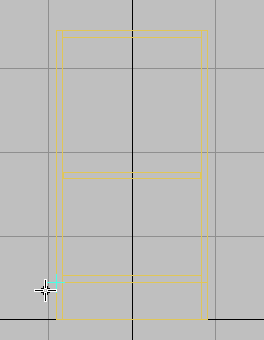
Premier coin
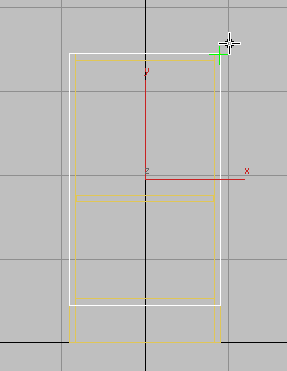
Deuxième coin
- Dans le panneau déroulant Paramètres, attribuez la valeur 0,5 au champ Hauteur.
Cette valeur est légèrement inférieure à l'épaisseur de groupe de fonctions de 0,75 pouce utilisée pour tous les autres éléments du meuble. Vous augmenterez l'épaisseur de la porte lorsque vous utiliserez l'extrusion pour ajouter des détails à la surface de la porte.
- Dans la barre d'outils principale, cliquez de nouveau sur
 (Bascule accrochage 3D) pour quitter le mode d'accrochage, puis activez
(Bascule accrochage 3D) pour quitter le mode d'accrochage, puis activez  (Sélection et déplacement).
(Sélection et déplacement).
- Dans la fenêtre, basculez vers la vue Dessus avec Ombrage et déplacez la porte sur son axe Y jusqu'à ce qu'elle soit légèrement séparée du meuble.
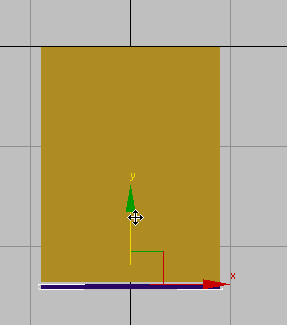
Vue de dessus avec la porte légèrement séparée du meuble
Utiliser une extrusion pour créer une insertion simple :
- Cliquez avec le bouton droit sur la porte, puis, dans le quadrant Transformation (inférieur droit), choisissez Convertir en
 Convertir en polygone éditable.
Convertir en polygone éditable.
- Utilisez le ViewCube pour basculer vers la fenêtre Origine (Perspective).
- Dans le ruban
 groupe de fonctions Modélisation de polygone, activez
groupe de fonctions Modélisation de polygone, activez  (Polygone).
(Polygone).
- Dans la fenêtre,
 sélectionnez la face avant de la porte, puis, dans le ruban
sélectionnez la face avant de la porte, puis, dans le ruban  groupe de fonctions Polygones, maintenez la touche Maj enfoncée et cliquez sur
groupe de fonctions Polygones, maintenez la touche Maj enfoncée et cliquez sur  (Insertion).
(Insertion).

3ds Max affiche les commandes du chariot de l'outil d'insertion.

- Dans le second contrôle du chariot Insertion, Quantité, remplacez la valeur par 3,0, puis cliquez sur
 (OK).
(OK).

Une insertion de trois pouces est créée pour le polygone sélectionné.
-
 Cliquez sur une zone vide de la fenêtre pour désélectionner tous les polygones, puis maintenez la touche Ctrl enfoncée et cliquez sur les polygones qui entourent l'insertion pour les sélectionner. Dans le ruban
Cliquez sur une zone vide de la fenêtre pour désélectionner tous les polygones, puis maintenez la touche Ctrl enfoncée et cliquez sur les polygones qui entourent l'insertion pour les sélectionner. Dans le ruban  groupe de fonctions Polygone, maintenez la touche Maj enfoncée et cliquez sur
groupe de fonctions Polygone, maintenez la touche Maj enfoncée et cliquez sur  (Extruder).
(Extruder).
- Dans le chariot de l'outil Extruder polygones, remplacez la valeur du deuxième contrôle, Hauteur, par 0,25, puis cliquez sur
 (OK).
(OK).
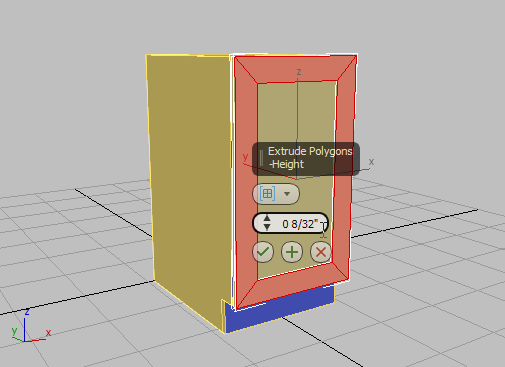
Une porte simple avec un groupe de fonctions central présentant un renfoncement d'un quart de pouce est créée.
- Dans le ruban
 groupe de fonctions Modélisation de polygone, activez
groupe de fonctions Modélisation de polygone, activez  (Arête).
(Arête).
- Dans le ruban
 groupe de fonctions Modifier sélection, activez
groupe de fonctions Modifier sélection, activez  (Mode Boucle).
(Mode Boucle).
-
 Cliquez sur l'une des arêtes qui entourent le groupe de fonctions inséré.
Cliquez sur l'une des arêtes qui entourent le groupe de fonctions inséré.
3ds Max sélectionne une boucle autour du périmètre d'insertion du panneau.
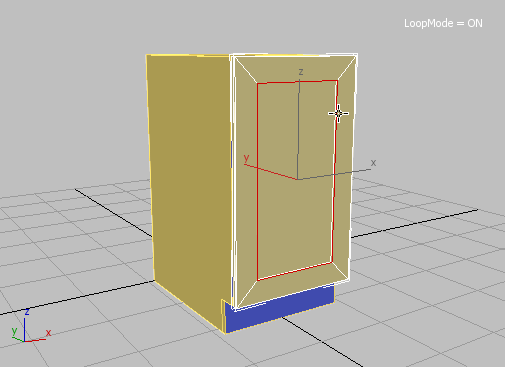
- Dans le ruban
 groupe de fonctions Arêtes, maintenez la touche Maj enfoncée et cliquez sur
groupe de fonctions Arêtes, maintenez la touche Maj enfoncée et cliquez sur  (Chanfrein).
(Chanfrein).
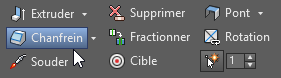
- Dans le premier contrôle du chariot de l'outil Chanfrein, Quantité chanfrein arête, remplacez la valeur par 0 2/32, puis cliquez sur
 (OK).
(OK).
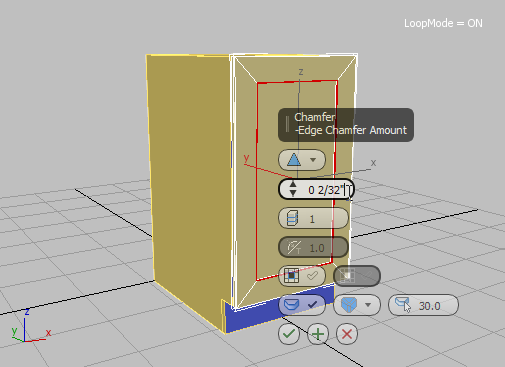
L'arête intérieure du groupe de fonctions relevé présente maintenant un léger biseau.
-
 Sélectionnez le bord extérieur de la porte et cliquez sur
Sélectionnez le bord extérieur de la porte et cliquez sur  (Chanfrein) pour biseauter l'arête de la porte du meuble. (Cette fois-ci, il est inutile de maintenir la touche Maj enfoncée et de cliquer : l'outil Chanfrein utilise la dernière valeur saisie.)
(Chanfrein) pour biseauter l'arête de la porte du meuble. (Cette fois-ci, il est inutile de maintenir la touche Maj enfoncée et de cliquer : l'outil Chanfrein utilise la dernière valeur saisie.)
La combinaison d'extrusion et de chanfreinage est une méthode efficace pour créer une porte simple. Si vous souhaitez ajouter des détails, vous pouvez utiliser une ligne de profil en long biseau.
Utiliser une ligne de profil en long biseau pour ajouter des détails :
- Dans le ruban
 groupe de fonctions Modélisation de polygone, cliquez sur
groupe de fonctions Modélisation de polygone, cliquez sur  (Arête) pour quitter le niveau sous-objet Arête. Dans la fenêtre,
(Arête) pour quitter le niveau sous-objet Arête. Dans la fenêtre,  sélectionnez la porte de meuble créée dans cette leçon et appuyez sur la touche Suppr.
sélectionnez la porte de meuble créée dans cette leçon et appuyez sur la touche Suppr.
- Basculez vers la vue Face et effectuez un
 zoom avant sur le meuble bas.
zoom avant sur le meuble bas.
- Dans le
 groupe de fonctions Créer, activez
groupe de fonctions Créer, activez  (Formes), puis, dans le panneau déroulant Type d'objet, cliquez sur Rectangle.
(Formes), puis, dans le panneau déroulant Type d'objet, cliquez sur Rectangle.
- Dans la barre d'outils principale, activez
 (Bascule accrochage 3D).
(Bascule accrochage 3D).
- Dans la fenêtre, faites glisser un rectangle jusqu'à ce qu'il couvre l'avant du meuble, puis cliquez avec le bouton droit de la souris pour quitter le mode de création d'objets. Lorsque vous tracez le rectangle, veillez à ne pas couvrir la plaque de bas de porte.
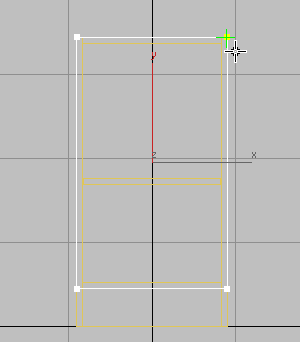
Ce rectangle constituera l'une des deux splines requises pour créer la ligne de profil en long biseau. Cette spline définira la zone de biseau.
- Dans la barre d'outils principale, désactivez
 (Bascule accrochage 3D).
(Bascule accrochage 3D).
- Dans la fenêtre, utilisez le ViewCube pour revenir à la vue Origine (Perspective).
- Accédez au
 groupe de fonctions Modifier puis, dans le panneau déroulant Paramètres, entrez 29 7/8 dans le champ Longueur et 17 7/8 dans le champ Largeur.
groupe de fonctions Modifier puis, dans le panneau déroulant Paramètres, entrez 29 7/8 dans le champ Longueur et 17 7/8 dans le champ Largeur.
Vous devez ajouter une deuxième spline, qui définira la forme du biseau. Vous pouvez la tracer manuellement ou utiliser l'outil Ligne pour la tracer par-dessus des images de lignes de profil en long de moulage existantes, comme illustré ci-dessous.
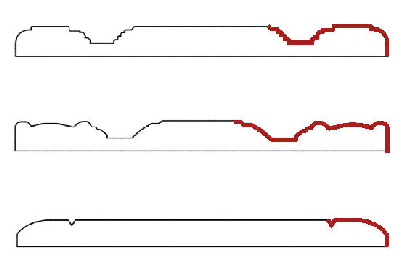
Vue en coupe d'un exemple de groupes de fonctions de porte de meuble avec la spline (en route) tracé par-dessus une partie de leurs lignes de profil en long
Le fichier de scène kitcab_2.max contient déjà trois splines prêtes à l'emploi.
- Cliquez avec le bouton droit de la souris sur une zone vide de la barre d'outils principale et choisissez Couches.
- Dans la barre d'outils Couches, ouvrez la liste Couches, puis cliquez sur l'icône représentant une ampoule pour afficher les splines de profil dans la couche de lignes de profil en long.

Les trois splines s'affichent au niveau du sol, à droite des meubles.
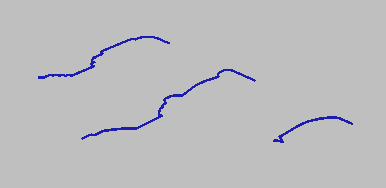
- Si nécessaire, effectuez un
 zoom arrière jusqu'à ce que les splines de profil soient visibles.
zoom arrière jusqu'à ce que les splines de profil soient visibles.
- Fermez la barre d'outils Couches.
- Dans la fenêtre, vérifiez que le rectangle créé précédemment est toujours sélectionné puis, dans le
 groupe de fonctions Modifier
groupe de fonctions Modifier  Liste des modificateurs, choisissez Profil biseau.
Liste des modificateurs, choisissez Profil biseau.
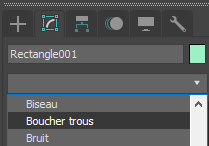
- Dans le panneau déroulant Paramètres, sélectionnez le profil Classique, puis cliquez sur Choisir profil.
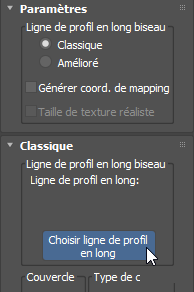
- Cliquez sur une spline de profil et observez le résultat sur la porte du meuble.
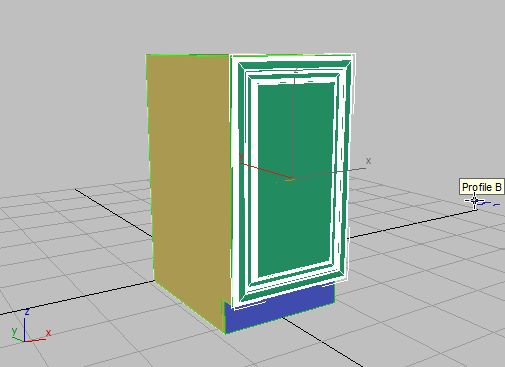
Meuble (à gauche) avec des lignes de profil en long de splines (à droite)
- Cliquez sur Choisir profil et sélectionnez différentes splines pour en observer l'effet sur la porte. Arrêtez au profil B.
Au cours de cette procédure, vous allez revenir en arrière et créer de toutes pièces une porte de meuble à l'aide du modificateur Ligne de profil en long biseau et deux splines 2D.
Créer une porte biseautée pour le meuble haut :
- Basculez vers la vue Face et effectuez un
 zoom avant sur le meuble haut.
zoom avant sur le meuble haut.
- Dans le
 groupe de fonctions Créer, activez
groupe de fonctions Créer, activez  (Formes), puis, dans le panneau déroulant Type d'objet, cliquez sur Rectangle.
(Formes), puis, dans le panneau déroulant Type d'objet, cliquez sur Rectangle.
- Dans la barre d'outils principale, activez
 (Bascule accrochage 3D).
(Bascule accrochage 3D).
- Dans la fenêtre, faites glisser un rectangle jusqu'à ce qu'il couvre l'avant du meuble haut.
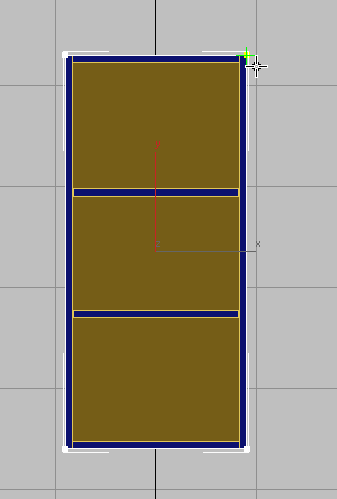
- Dans la barre d'outils principale, désactivez
 (Bascule accrochage 3D).
(Bascule accrochage 3D).
- Dans la fenêtre, utilisez le ViewCube pour revenir à la vue Origine (Perspective), puis effectuez un
 panoramique vers le bas pour que le meuble haut soit entièrement visible.
panoramique vers le bas pour que le meuble haut soit entièrement visible.
- Accédez au
 groupe de fonctions Modifier. Dans le panneau déroulant Paramètres, définissez Longueur sur 38 7/8 et Largeur sur 17 7/8.
groupe de fonctions Modifier. Dans le panneau déroulant Paramètres, définissez Longueur sur 38 7/8 et Largeur sur 17 7/8.
- Dans la liste des modificateurs, choisissez Ligne de profil en long biseau.
- Activez Choisir profil dans le panneau déroulant Paramètres et cliquez sur la ligne de profil en long B dans la fenêtre.
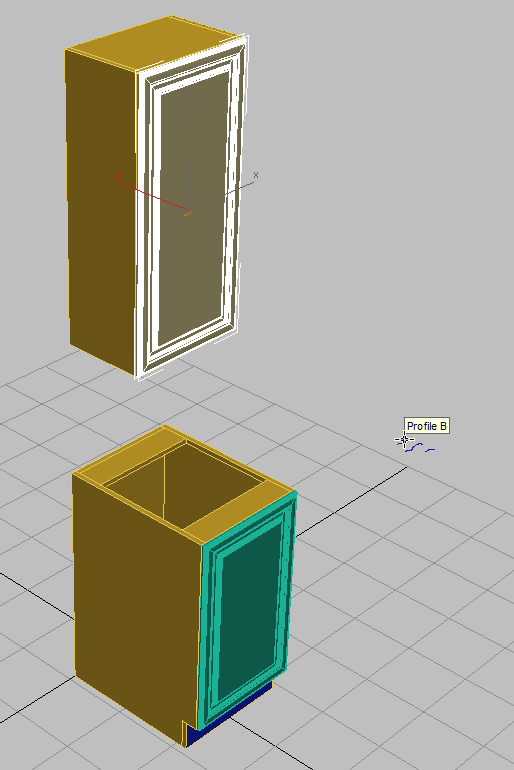
Meubles avec la ligne de profil en long B d'une spline appliqué aux portes
Ajustez ensuite les points de pivot afin que les portes s'ouvrent correctement.
Ajuster les points de pivot de la porte :
- Basculez vers la vue Face et accédez au
 groupe de fonctions Hiérarchie. Dans le panneau déroulant Ajuster pivot
groupe de fonctions Hiérarchie. Dans le panneau déroulant Ajuster pivot  zone Déplacer/Rotation/Echelle, activez Affecter seulement pivot.
zone Déplacer/Rotation/Echelle, activez Affecter seulement pivot.
- Cliquez avec le bouton droit de la souris sur la porte du meuble haut et choisissez Transformation
 Déplacement.
Déplacement.
- Faites glisser le pivot sur son axe X jusqu'au côté le plus à gauche de la porte.
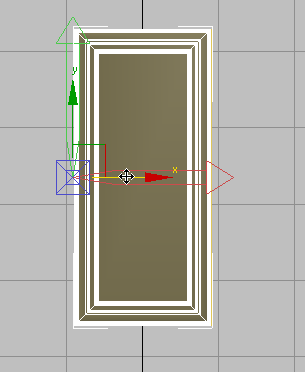
Pivot repositionné à gauche de la porte du meuble
- Cliquez de nouveau sur l'option Affecter seulement pivot pour la désactiver. Dans la barre d'outils, cliquez avec le bouton droit de la souris sur la porte du meuble haut et choisissez Transformation
 Rotation.
Rotation.
- Dans la fenêtre Perspective, faites pivoter la porte sur son axe X pour observer le résultat.
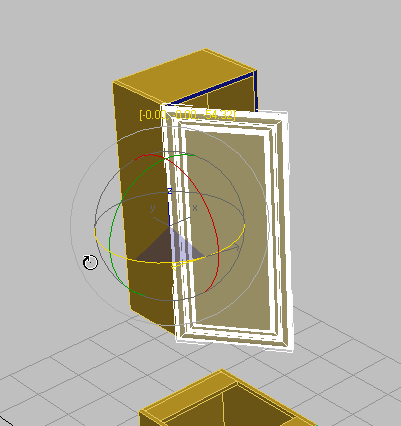
- Répétez les étapes 1 à 5 pour la porte du meuble bas.
- Refermez les portes.
Vous avez ajusté les pivots afin que les portes semblent pivoter sur des charnières. Modifiez ensuite les meubles pour les cas où il n'est pas nécessaire d'ouvrir les portes.
Définir les portes comme fixes :
- Cliquez avec le bouton droit sur la porte du meuble, puis, dans le quadrant Transformation (inférieur droit), choisissez Convertir en
 Convertir en polygone éditable.
Convertir en polygone éditable.
- Dans la fenêtre,
 sélectionnez le meuble bas. Dans le ruban
sélectionnez le meuble bas. Dans le ruban  groupe de fonctions Géométrie, cliquez sur
groupe de fonctions Géométrie, cliquez sur  (Attacher), puis cliquez sur la porte inférieure.
(Attacher), puis cliquez sur la porte inférieure.
Cette opération rattache la porte inférieure au reste du meuble.
- Répétez les étapes 1 et 2 pour la porte supérieure.
Définir les propriétés de matériau des portes :
- Activez l'option
 (Polygone).
(Polygone).
-
 Effectuez une sélection par région de tous les polygones de la porte inférieure.
Effectuez une sélection par région de tous les polygones de la porte inférieure.
(Si des faces ne faisant pas partie de la porte sont sélectionnées, maintenez la touche Alt enfoncée et cliquez sur ces faces pour les supprimer de la sélection.)
- Dans la partie déroulante du groupe de fonctions Propriétés du ruban, cliquez sur
 MatIDs et, dans la boîte de dialogue Définir ID, remplacez la valeur du champ Définir ID par 2. Appuyez sur Entrée.
MatIDs et, dans la boîte de dialogue Définir ID, remplacez la valeur du champ Définir ID par 2. Appuyez sur Entrée.
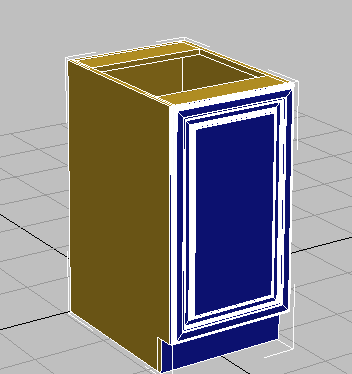
- Répétez les étapes 1 à 3 pour le meuble haut.
Dans les leçons suivantes, vous allez apprendre à créer des meubles de cuisine à partir de ces meubles haut et bas. Les variantes des meubles présentent des dimensions ou une symétrie différentes.
Enregistrement de votre travail :
- Enregistrez votre scène sous le nom my_kitcab_3.max.